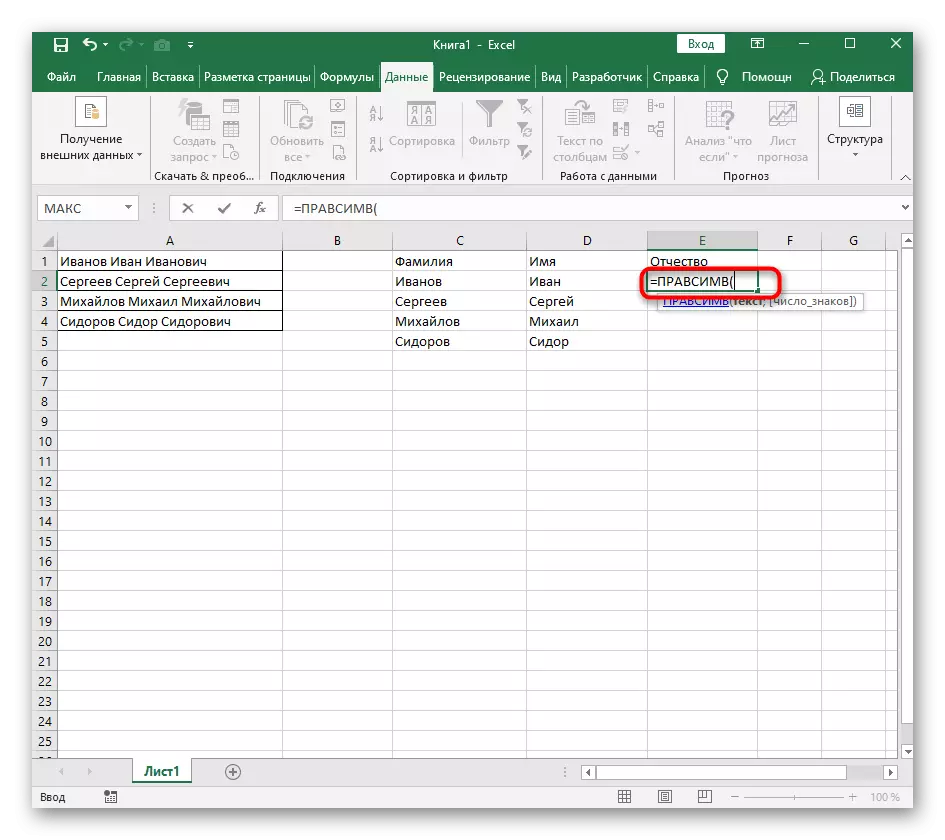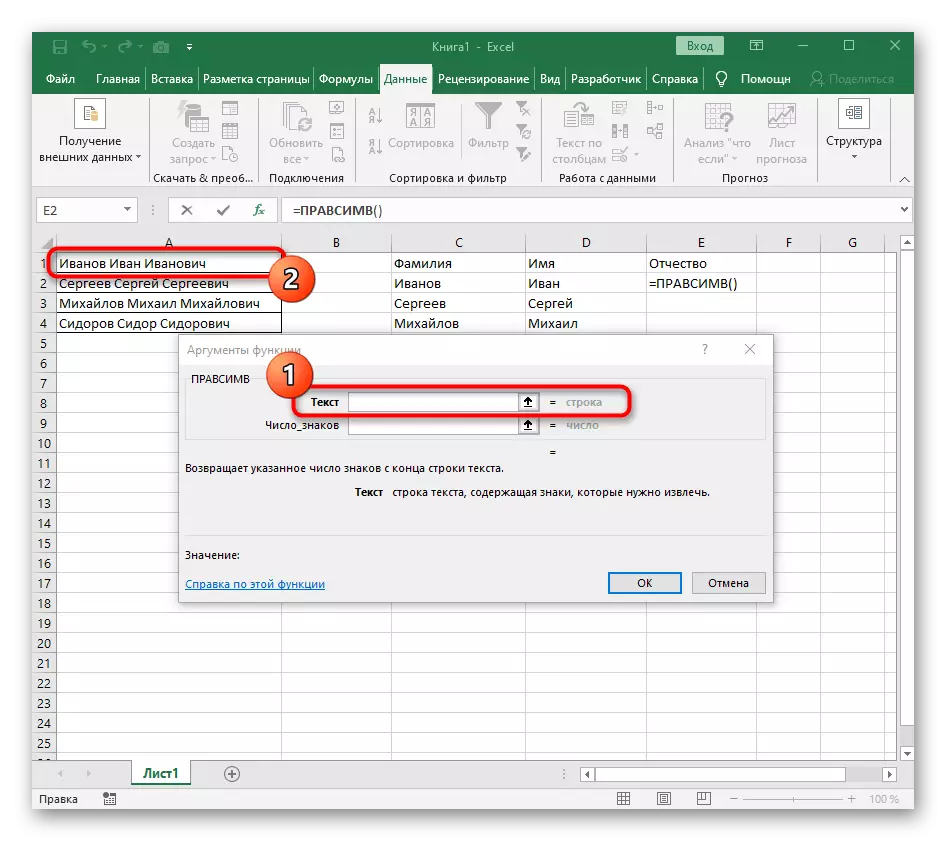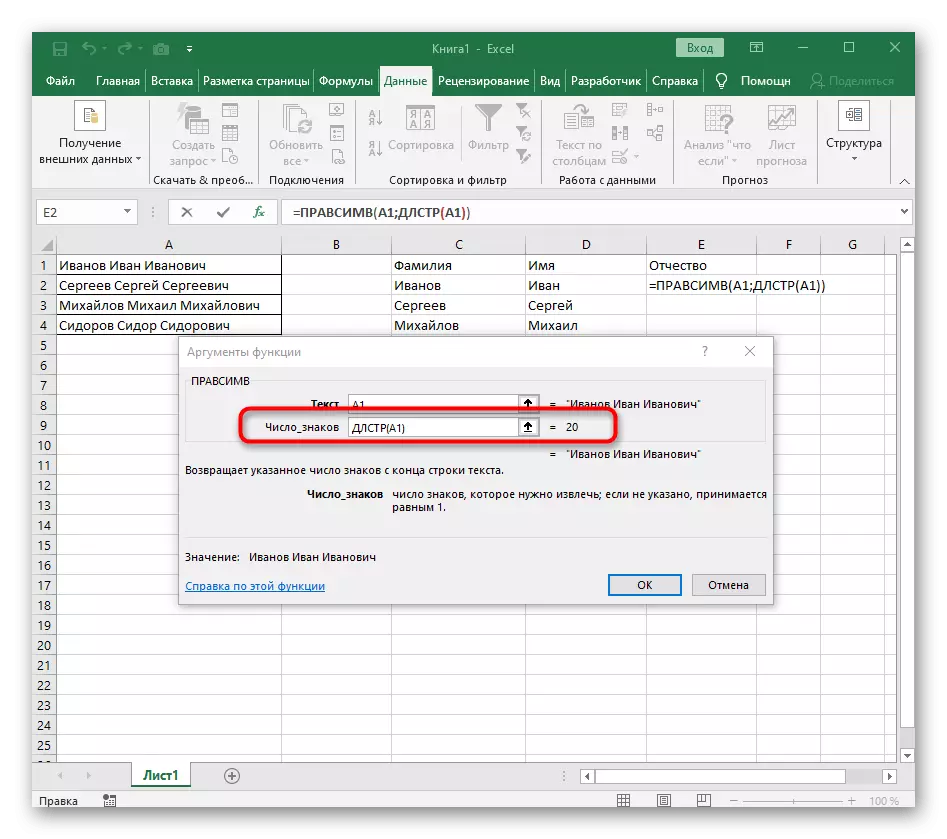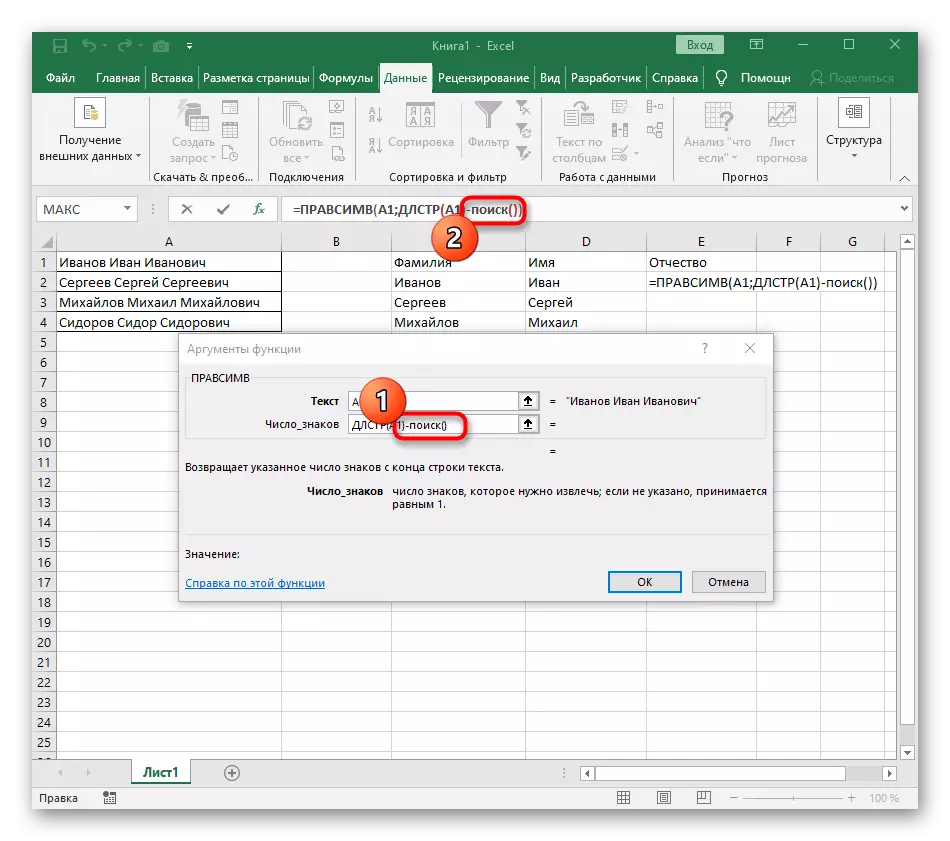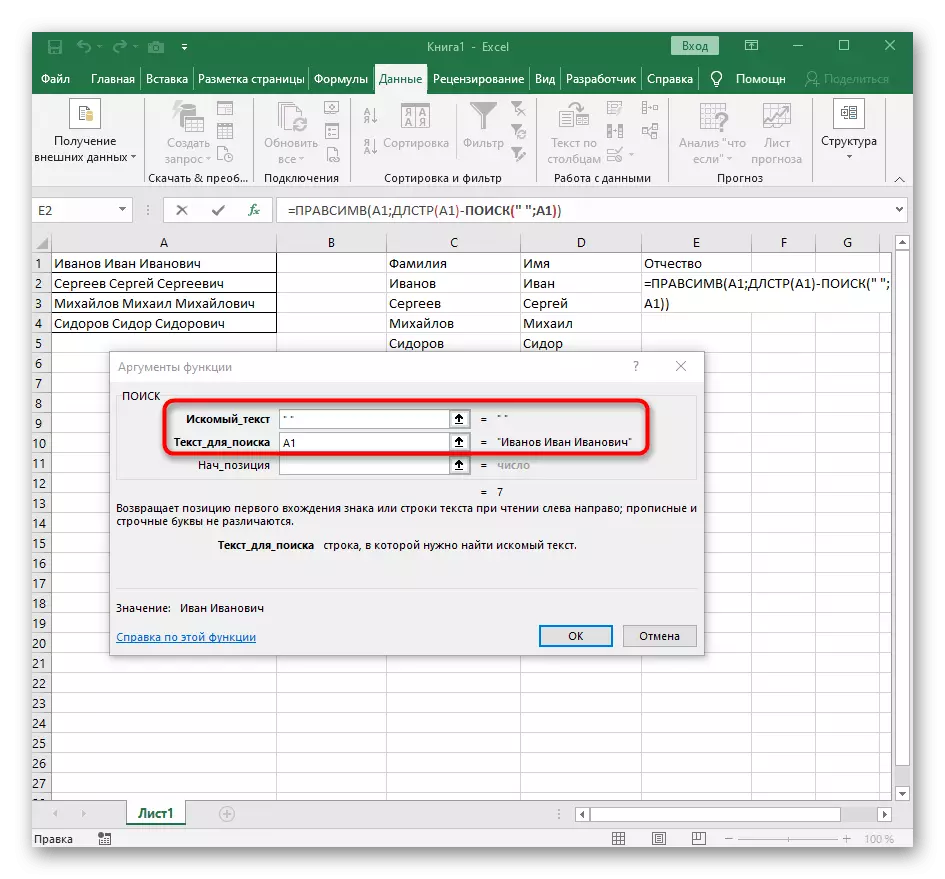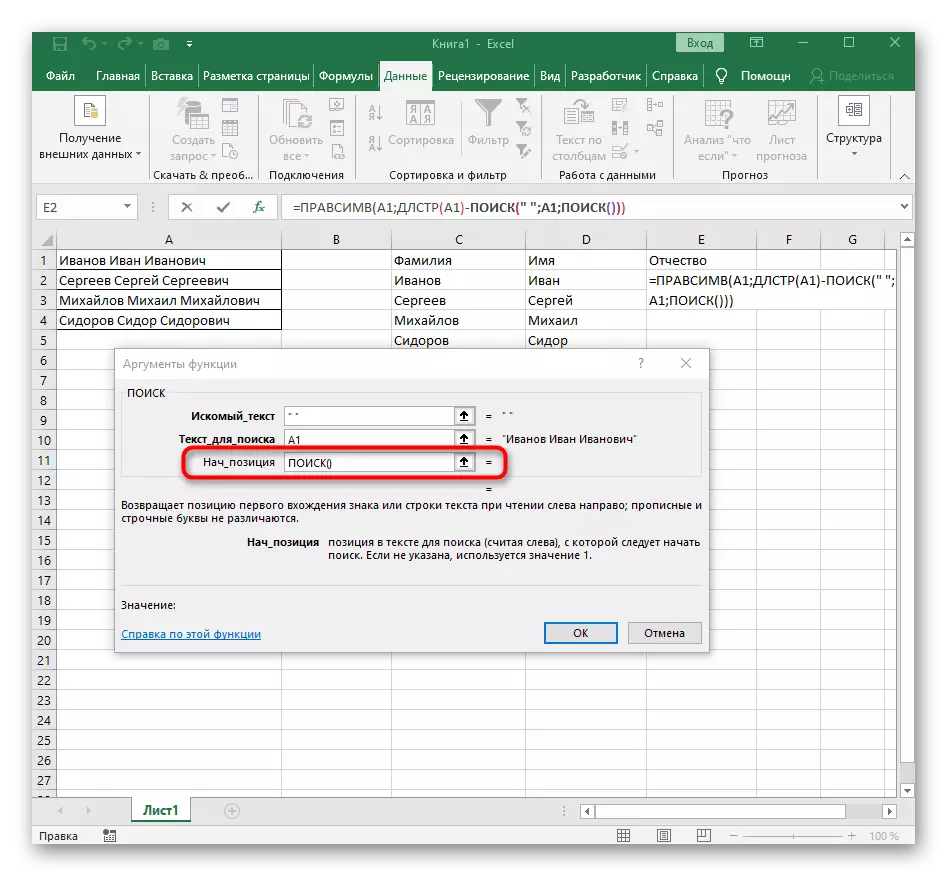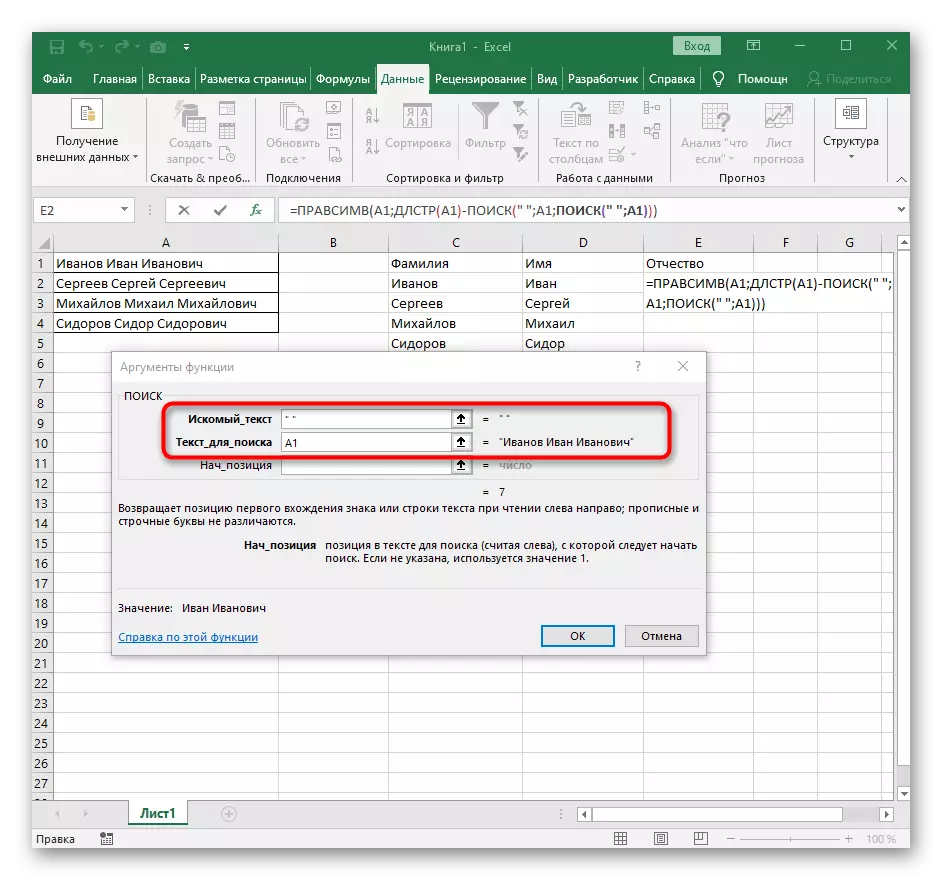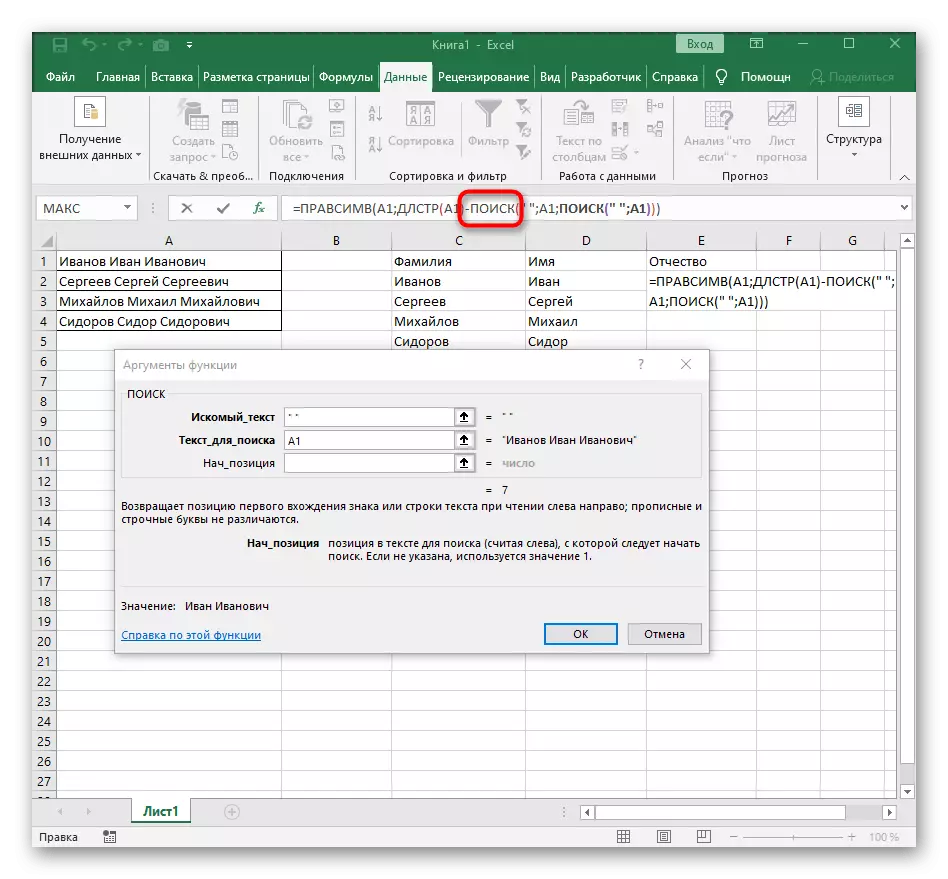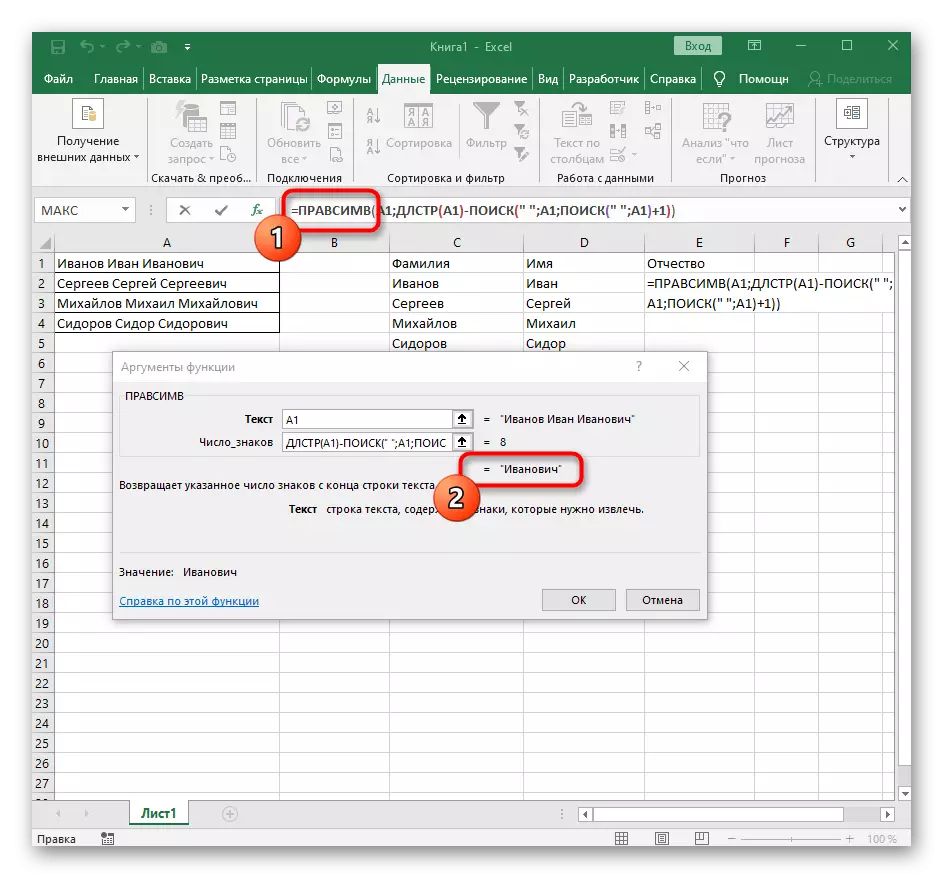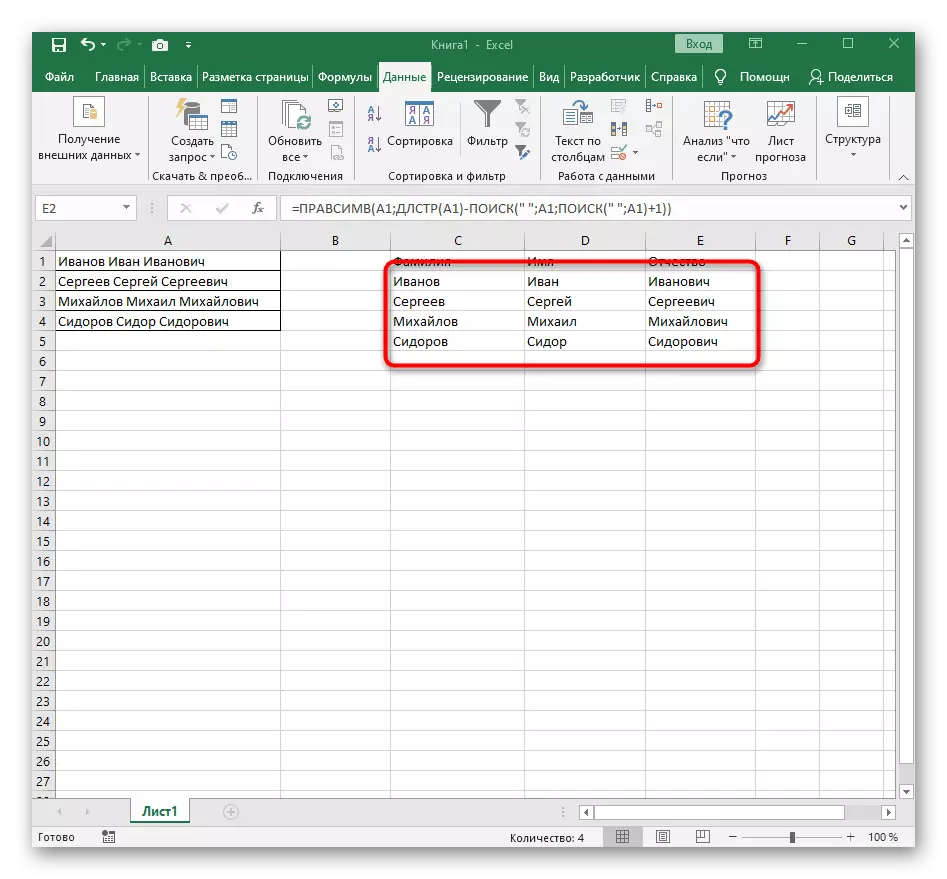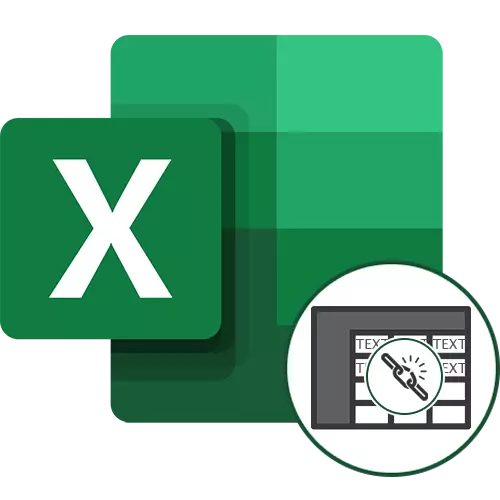
1 метода: Коришћење аутоматског алата
Екцел има аутоматски алат који је дизајниран да подели текст у колонама. Не ради аутоматски, тако да ће све акције морати да се раде ручно, избора асортимана прерађених података. Међутим, поставка је најједноставнија и најповољнија у имплементацији.
- Левим дугметом миша одаберите све ћелије чији текст желите да поделите на ступовима.
- Након тога идите на картицу "Подаци" и кликните на дугме "Текст на колони".
- Појави се прозор "Ступац Тект Визард", у којем желите да одаберете формат података "са сепараторима". Сепаратор најчешће врши простор, али ако је ово још један интерпункцијски знак, морат ћете га навести у следећем кораку.
- Означите симбол секвенце проверите или ручно унесите га, а затим прочитајте прелиминарно одвајање резултата у доњем прозору.
- У последњем кораку можете одредити нови формат ступаца и место где се морају поставити. Једном када се подешавање заврше, кликните на "Финисх" да бисте применили све промене.
- Повратак на сто и уверите се да је одвајање успешно пролазило.

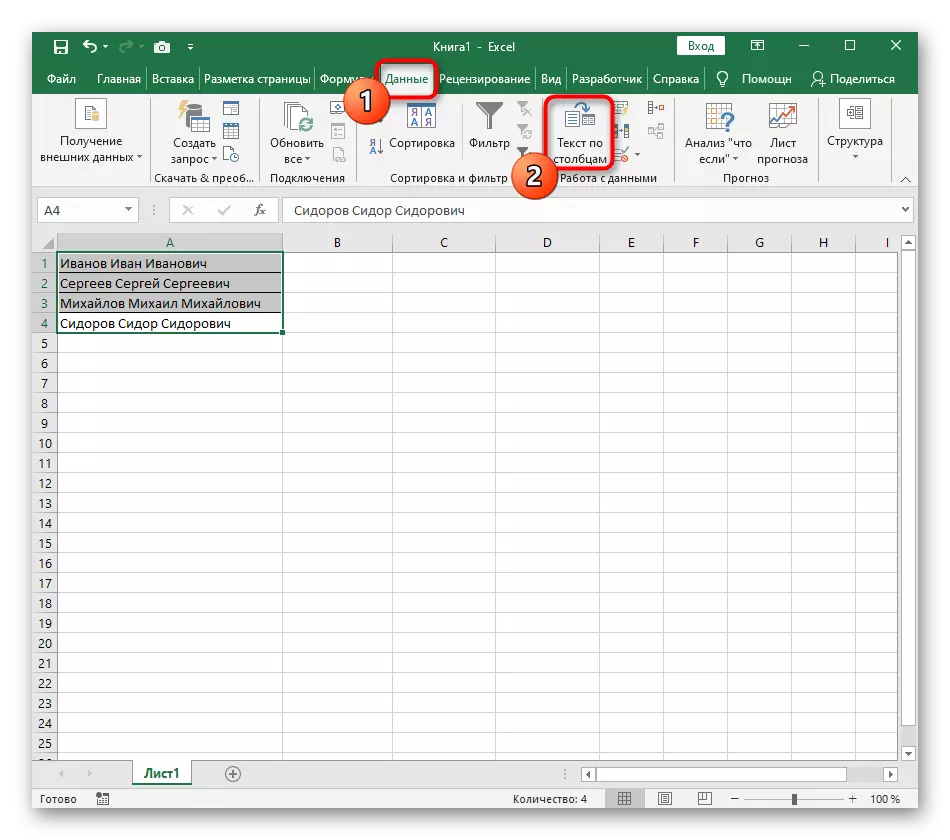
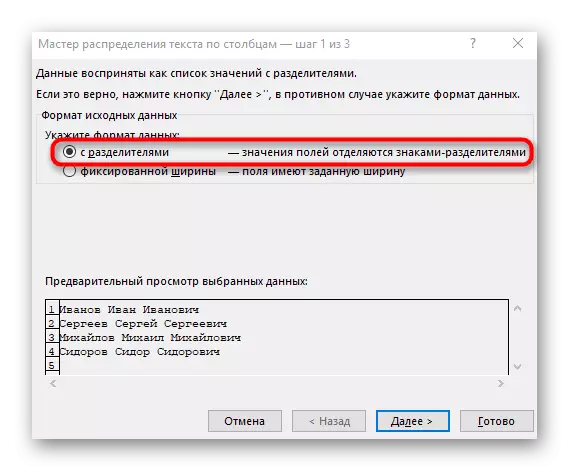
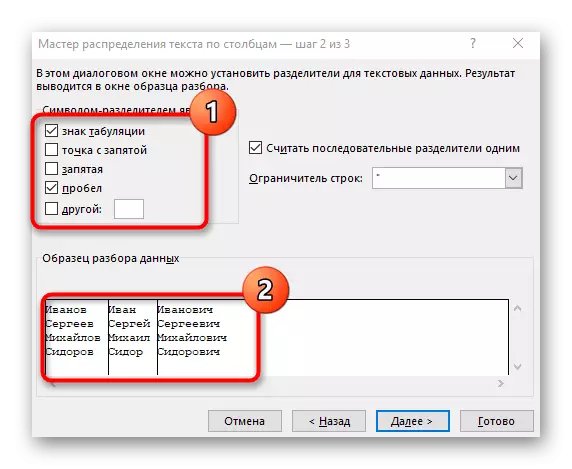
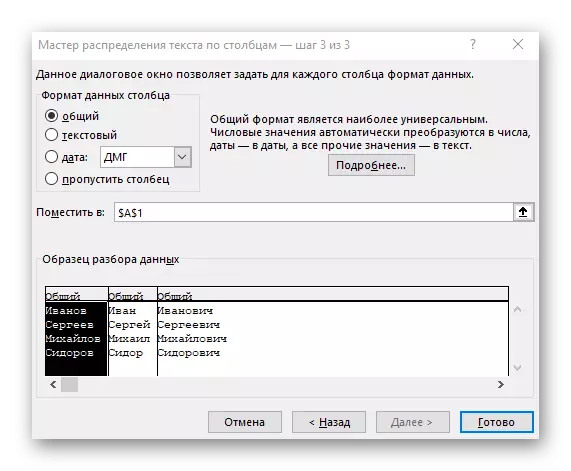

Из овог упутства можемо закључити да је употреба таквог алата оптимално у тим ситуацијама у којима се раздвајање мора обављати само једном, означавајући сваку реч нову колону. Међутим, ако се нови подаци стално уносе у сто, све време да их поделите да ли ће то бити прилично згодни, тако да у таквим случајевима предлажемо да се упознамо са следећим путем.
2. метод: Стварање текста Сплит формула
У Екцелу можете да самостално створите релативно сложену формулу која ће вам омогућити израчунавање положаја речи у ћелији, пронаћи празнине и поделити их у одвојене ступце. Као пример, узећемо ћелију која се састоји од три речи раздвојене размацима. За свакога од њих ће преузети властиту формулу, па метода поделимо у три фазе.1. корак: Одвајање прве речи
Формула за прву реч је најједноставнија, јер ће се морати одбити само из једног јаза да би се утврдило исправан положај. Размотрите сваки корак његовог стварања, тако да је формирана комплетна слика зато су одређени прорачуни потребни.
- Ради практичности, створите три нове ступце са потписима у којима ћемо додати одвојени текст. Можете да учините исто или прескочите овај тренутак.
- Изаберите ћелију у којој желите да поставите прву реч и запишите формулу = лессимв (.
- Након тога притисните дугме "Опција Аргумент", на тај начин се крећете у прозор графичког уређивања формуле.
- Као текст аргументације, одредите ћелију са натписом кликом на њега левим дугметом миша на столу.
- Број знакова на размак или други сепаратор мораће да израчунаће, али ручно то нећемо учинити, али користићемо другу формулу - претраживање ().
- Чим га снимите у таквом формату, то ће се појавити у тексту ћелије на врху и биће истакнуто подебљано. Кликните на њега да бисте брзо прешли на аргументе ове функције.
- У пољу "Скелетон" једноставно ставите простор или сепаратор који ће вам помоћи јер ће вам помоћи да схватите где се реч завршава. У "текстуалном претрагу" наведите исту ћелију која се обрађује.
- Кликните на прву функцију да бисте се вратили на њу и додајте на крају другог аргументације -1. Ово је неопходно да би се формула за претрагу узимала у обзир не жељени простор, већ је симбол. Као што се може видети на следећем снимку екрана, резултат се приказује без икаквих размака, што значи да је компилација формуле правилно извршена.
- Затворите уређивач функција и проверите да ли је реч правилно приказана у новој ћелији.
- Држите ћелију у доњем десном углу и превуците се на потребан број редова да га истегнете. Дакле, вредности других израза су супституисане, које се морају поделити, а испуњење формуле је аутоматски.
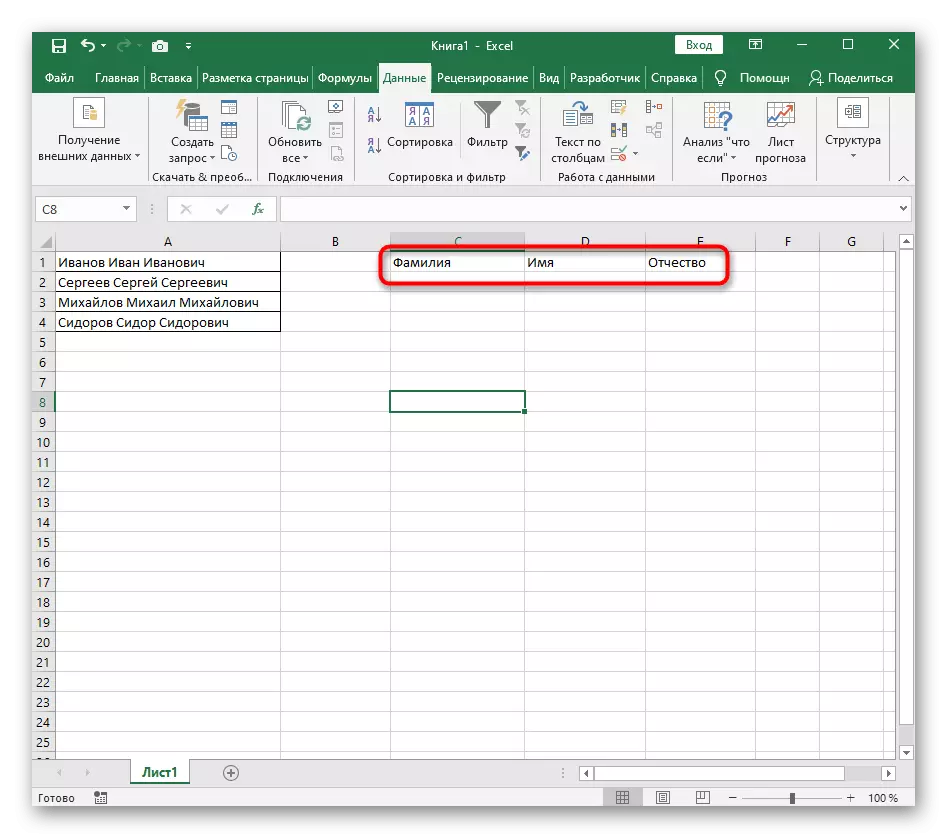

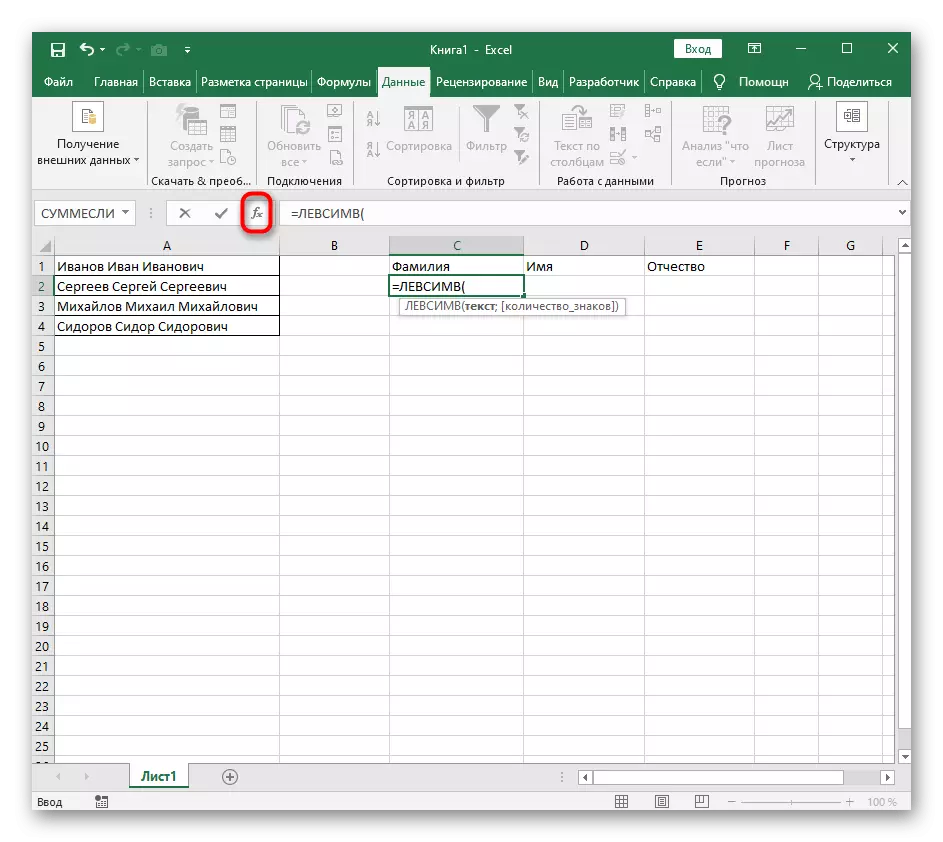
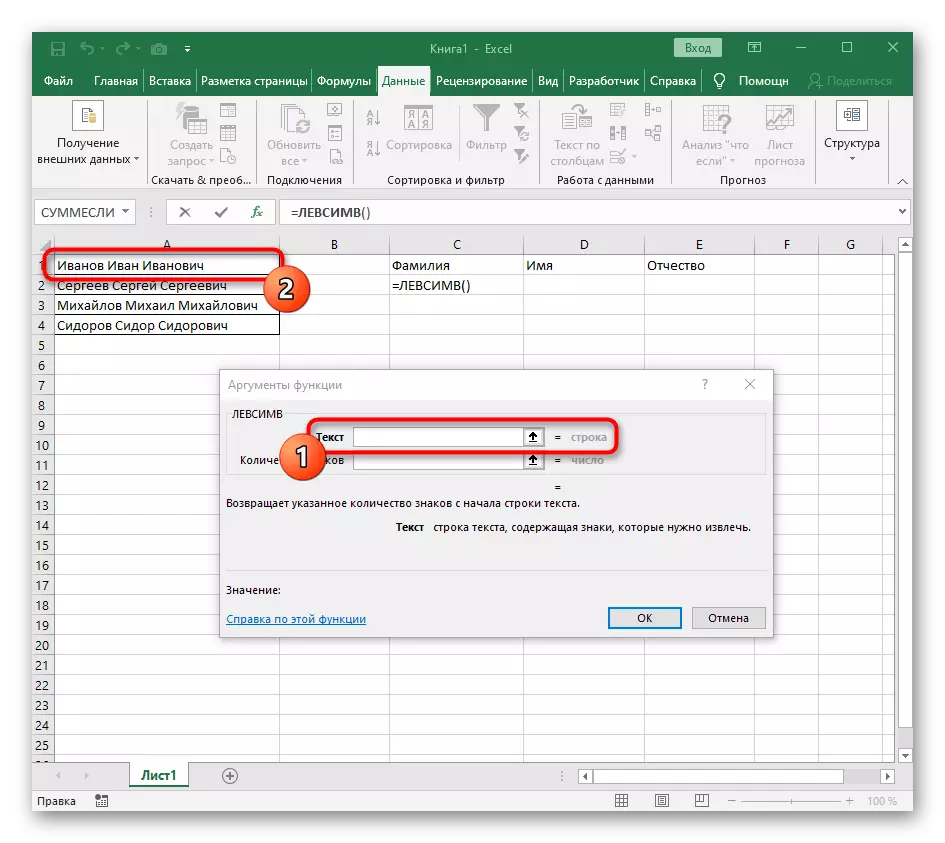



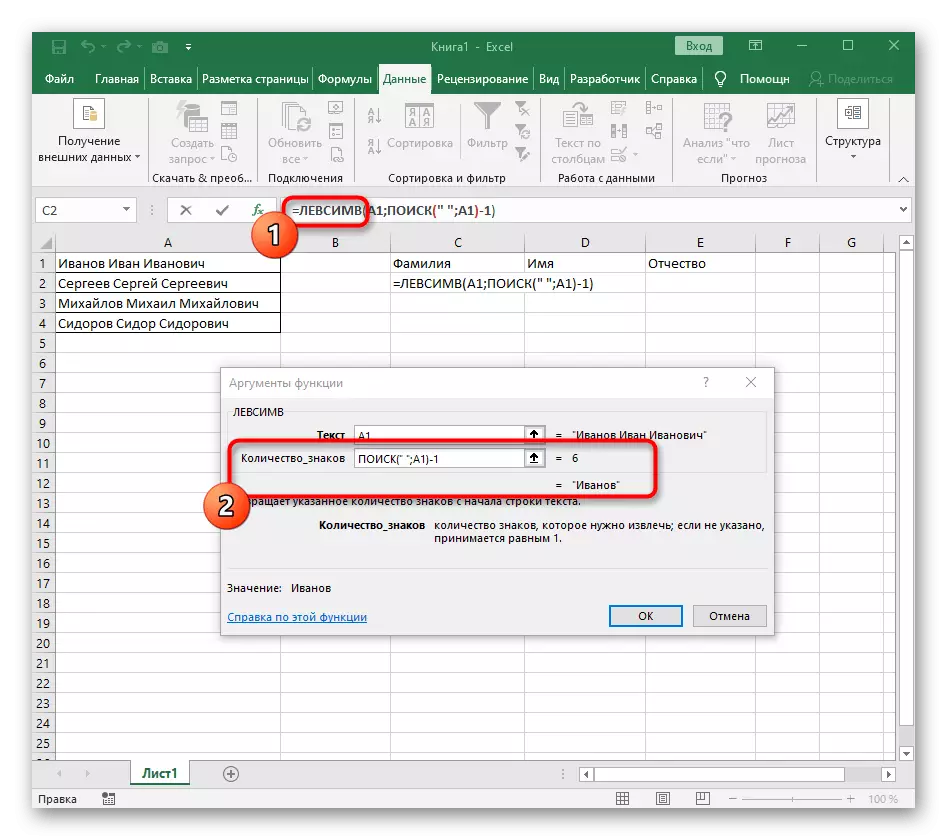
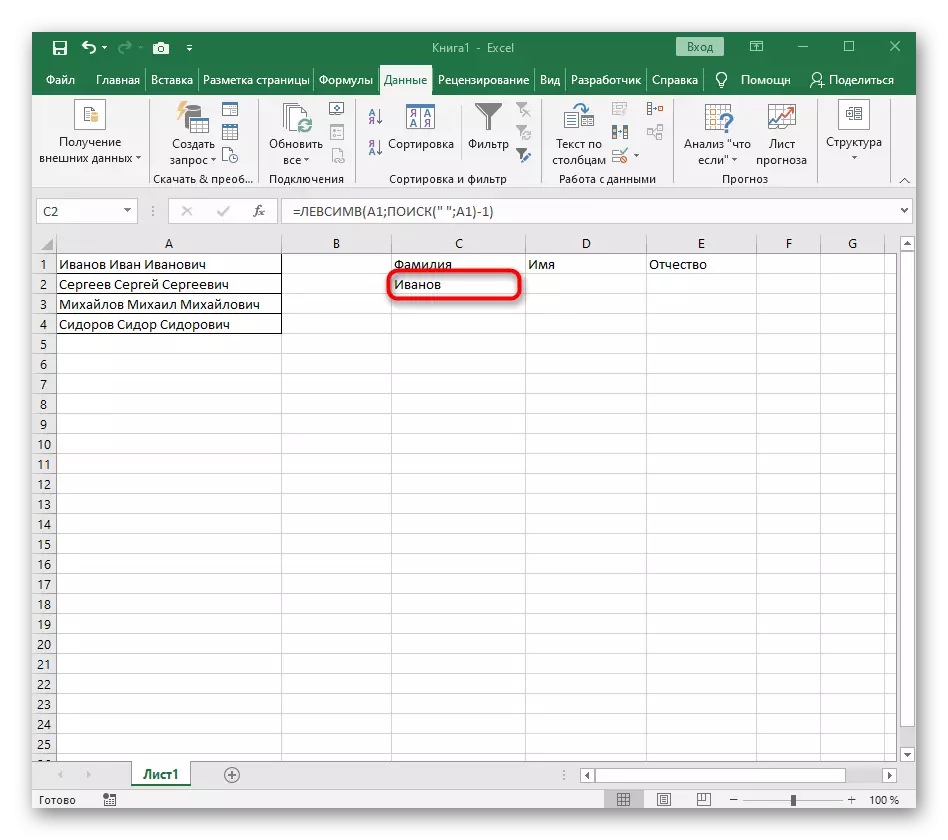

Потпуно створена формула има образац = Левсимв (А1; Сеарцх (""; А1) -1), можете је креирати према горе наведеним упутствима или убаците то ако су погодни услови и сепаратор. Не заборавите да замените прерађену ћелију.
Корак 2: Одвајање друге речи
Најтеже је поделити другу реч, која је у нашем случају име. То је због чињенице да је окружен размацима са обе стране, тако да ћете морати да узмете у обзир обоје, стварајући масивну формулу за правилан израчун положаја.
- У овом случају, главна формула ће бити = ПСТ (- напишите је у овом обрасцу, а затим идите на прозор поставки аргумената.
- Ова формула ће тражити жељени низ у тексту који ће ћелија изабрати натписом за одвајање.
- Почетни положај линије мораће да се утврди коришћењем већ познатој потрази за формуле ().
- Стварање и кретање према њему, испуните на исти начин као што је приказано у претходном кораку. Као жељени текст, користите сепаратор и одредите ћелију као текст за претрагу.
- Повратак на претходну формулу, где на "претраживању" функцији +1 на крају започиње налог са следећег карактера након пронађеног простора.
- Сада формула већ може да почне да претражује линију из првог карактера, али још увек не зна где да га заврши, дакле, у поље "количини_намес", напишите формулу за претрагу ().
- Идите на своје аргументе и испуните их у већ познатом облику.
- Раније, нисмо размотрили почетни положај ове функције, али сада је потребно ући у претрагу (), јер ова формула не би требало да нађе први јаз, већ други.
- Идите на креирану функцију и испуните га на исти начин.
- Повратак на прву "претрагу" и додајте у "нацх_поситион" +1 на крају, јер му не треба простор за претраживање линије, већ на следећи лик.
- Кликните на роот = ПСТ и ставите курсор на крају линије "Нумбер_Намес".
- Издвоји експресију израза (""; А1) -1 да бисте довршили прорачуне размака.
- Повратак на сто, испружите формулу и проверите да ли се речи правилно приказују.
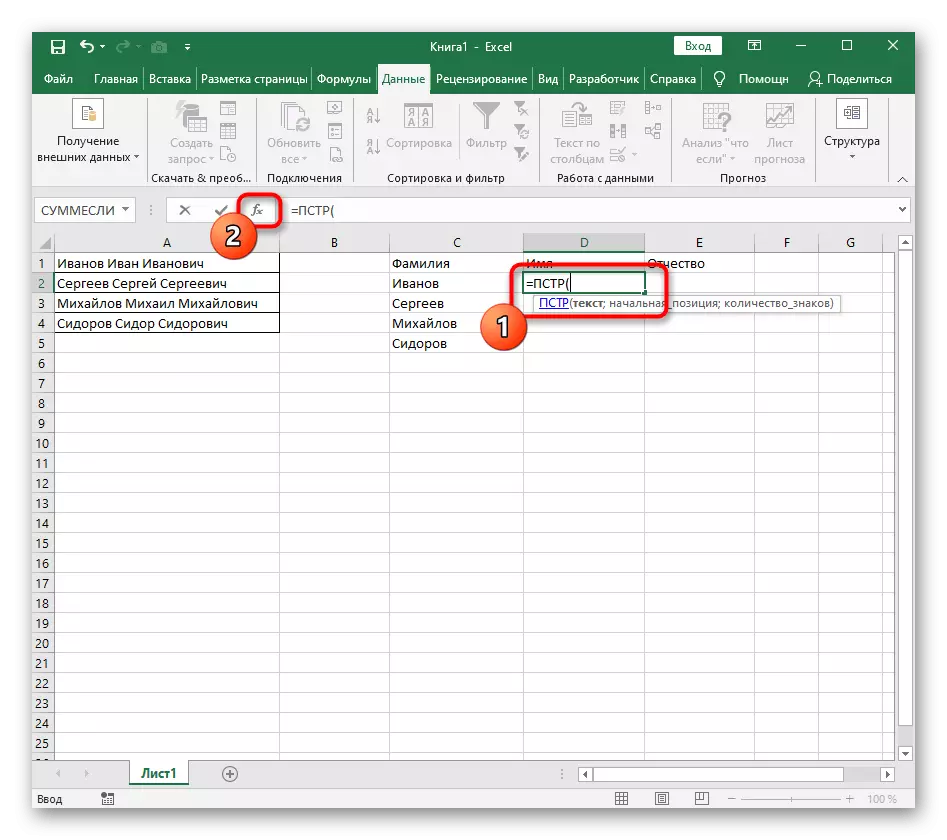


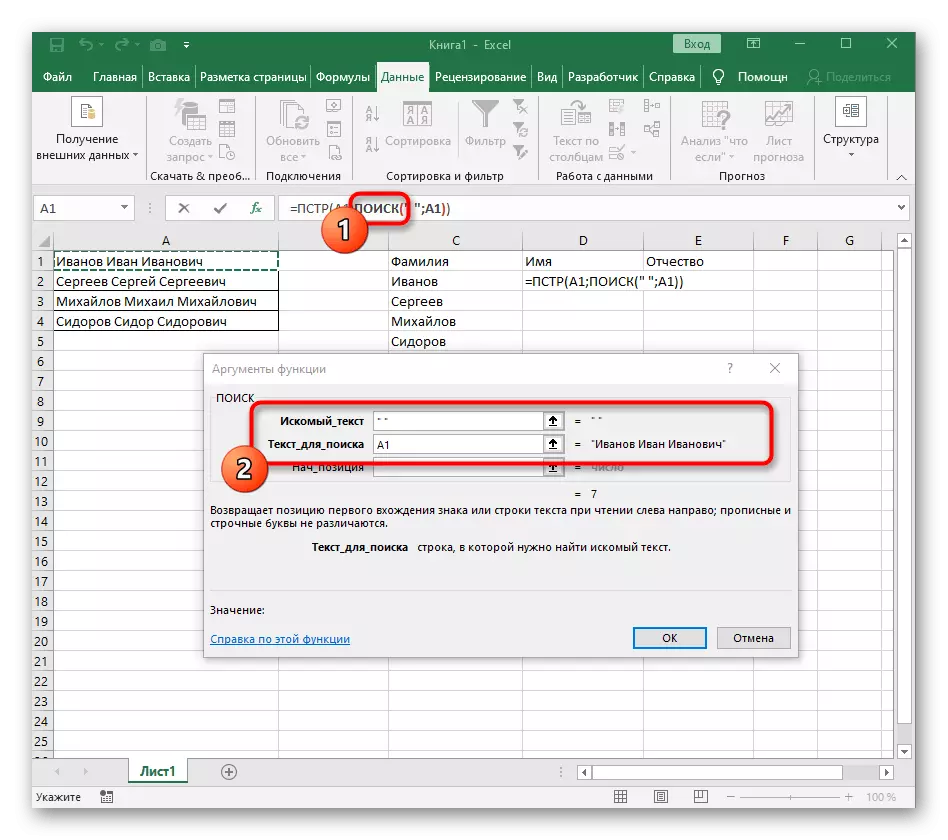
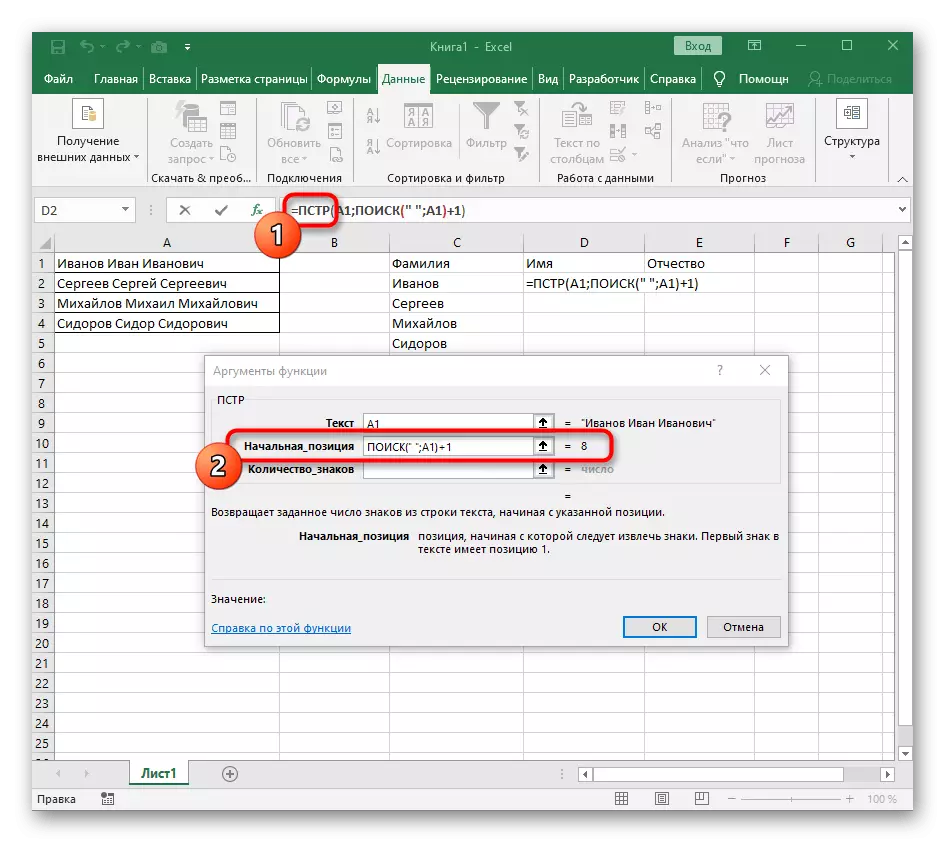
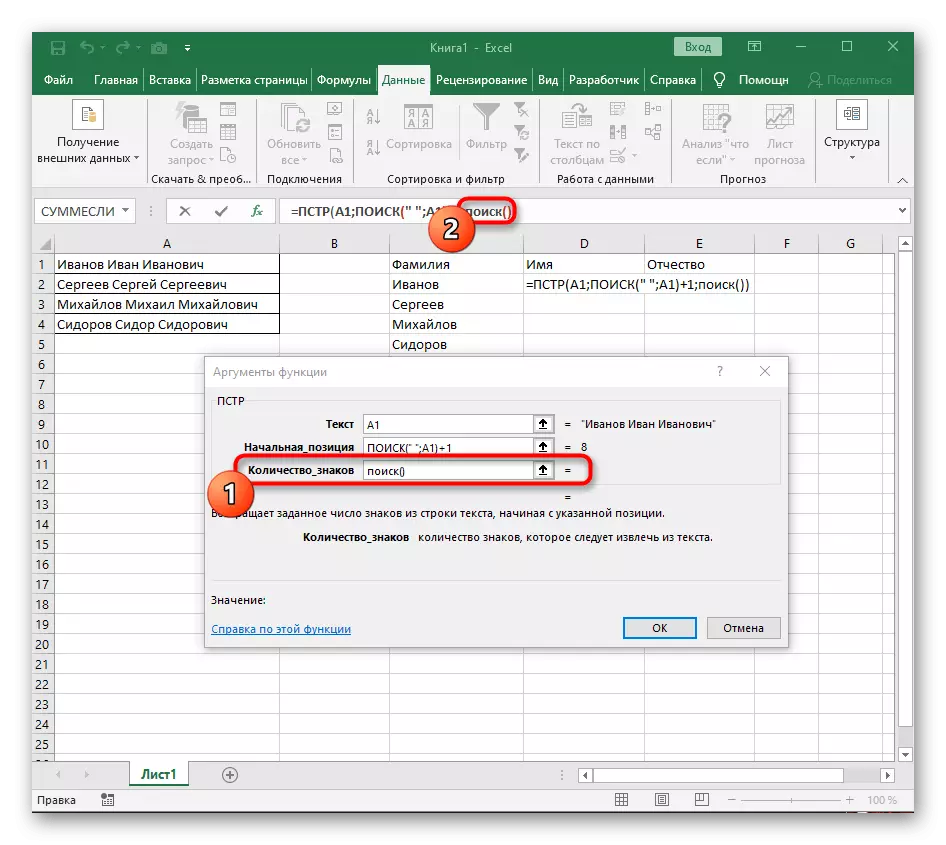
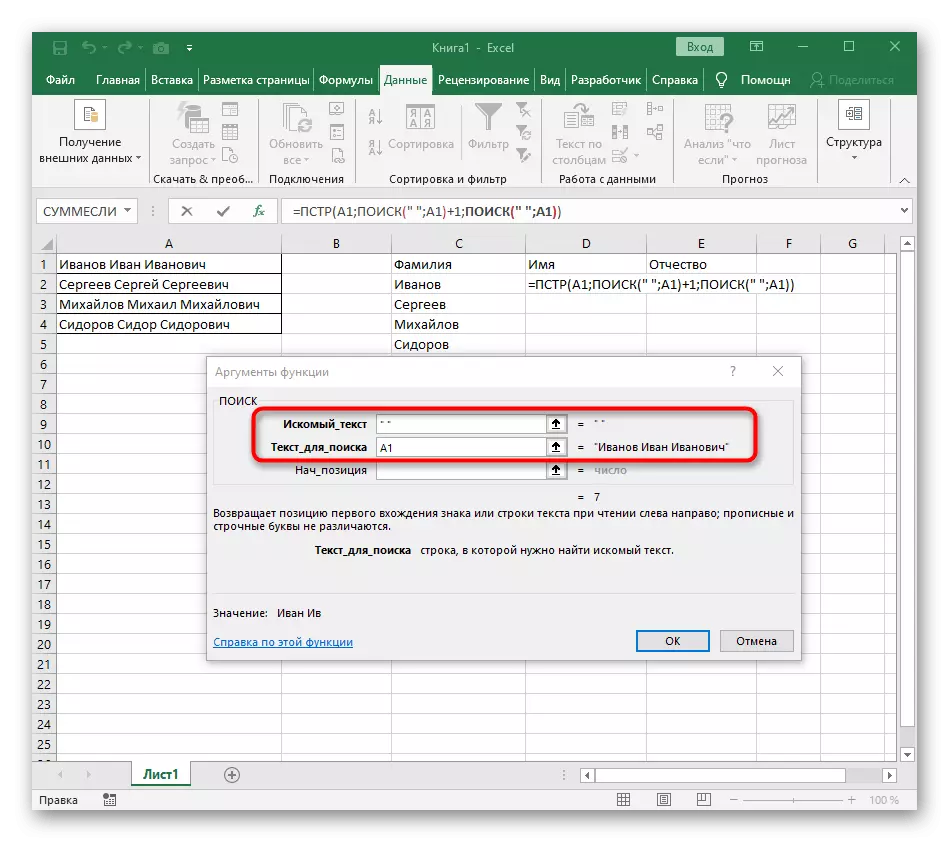
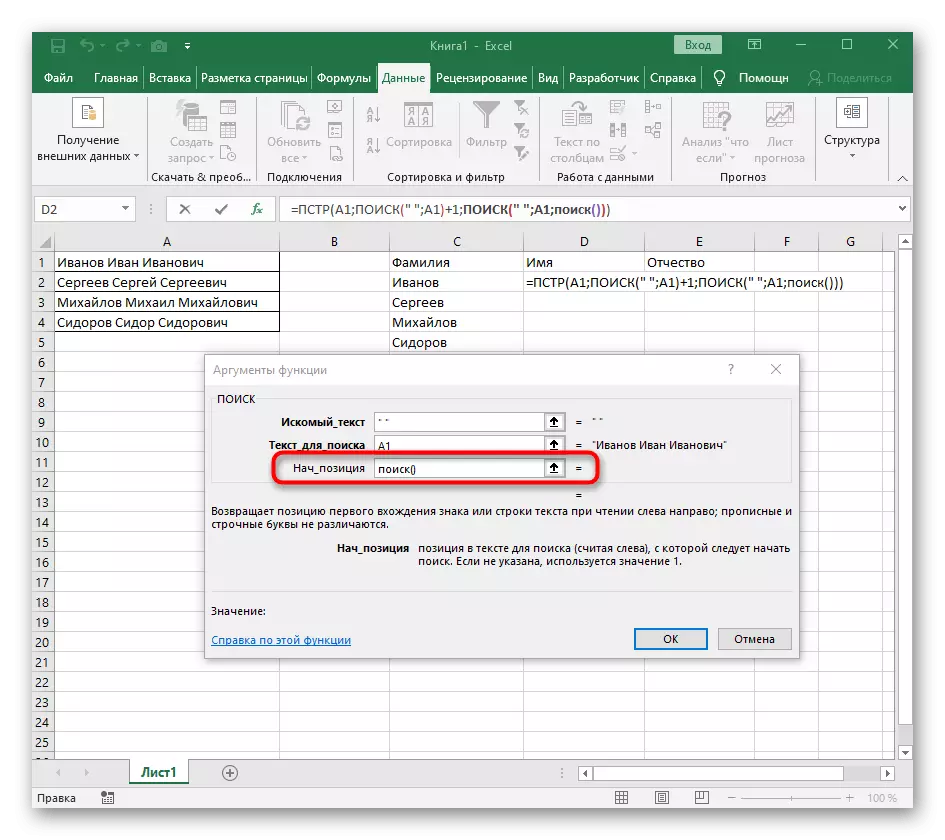

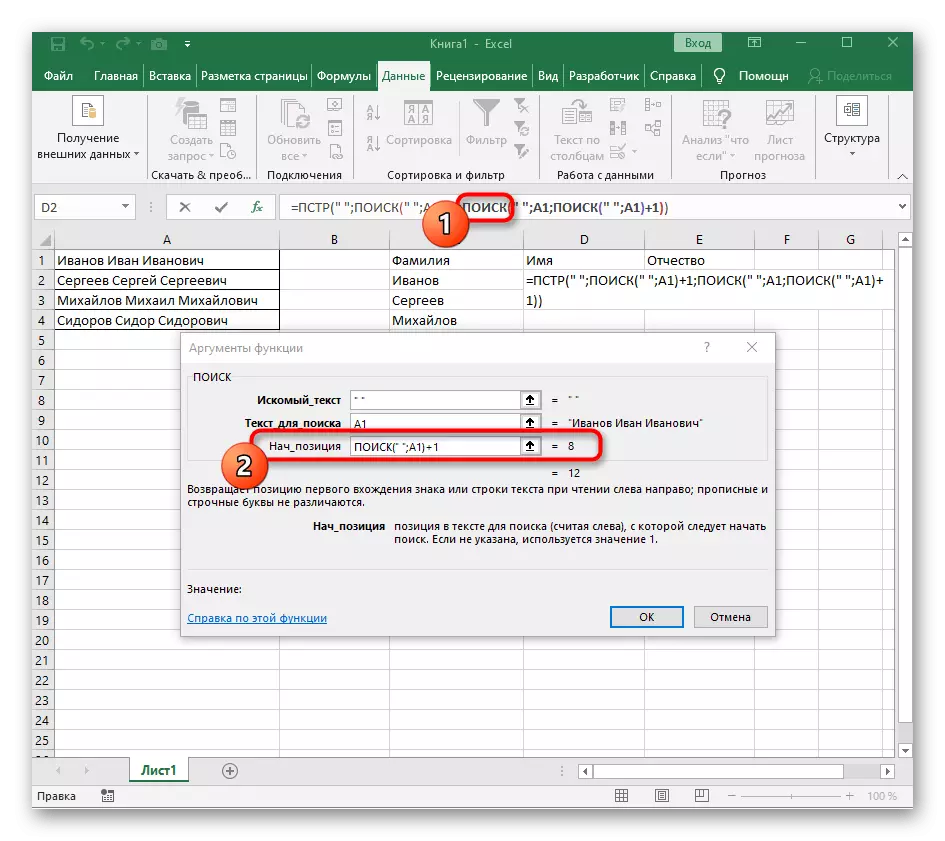
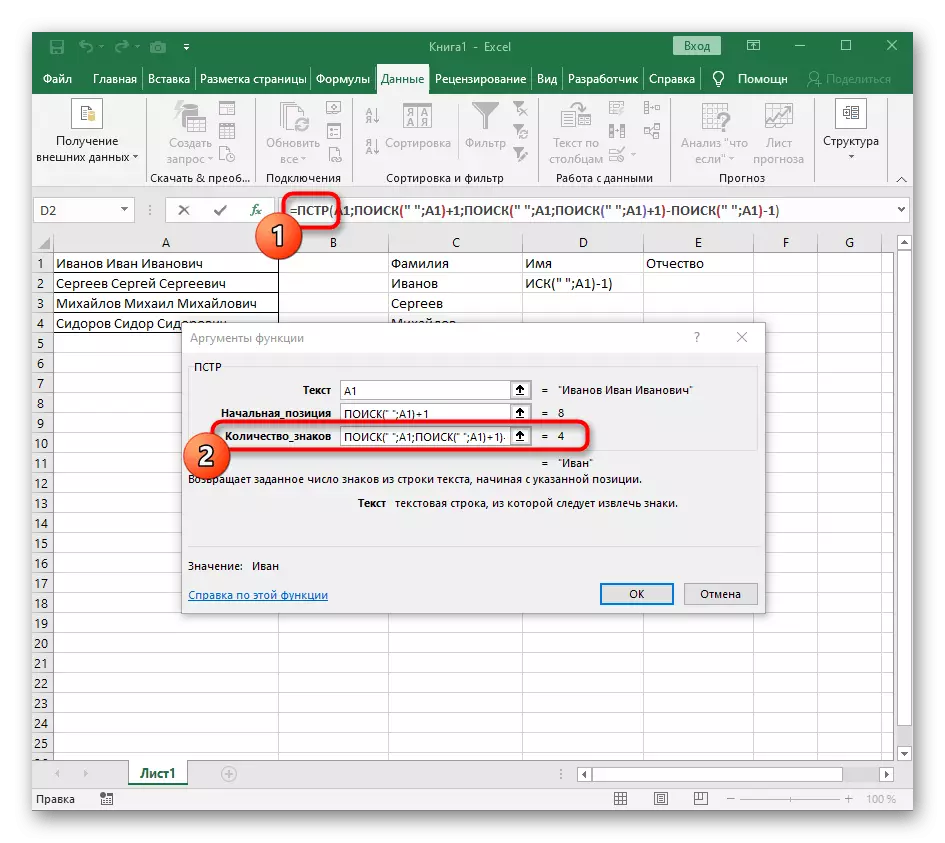
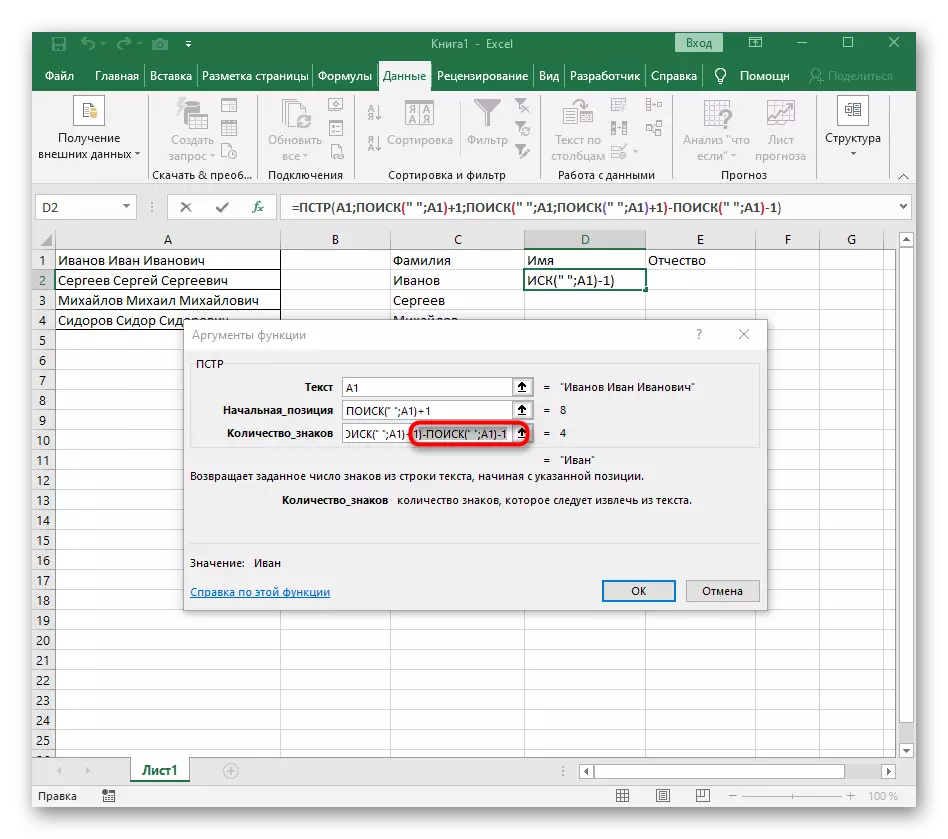
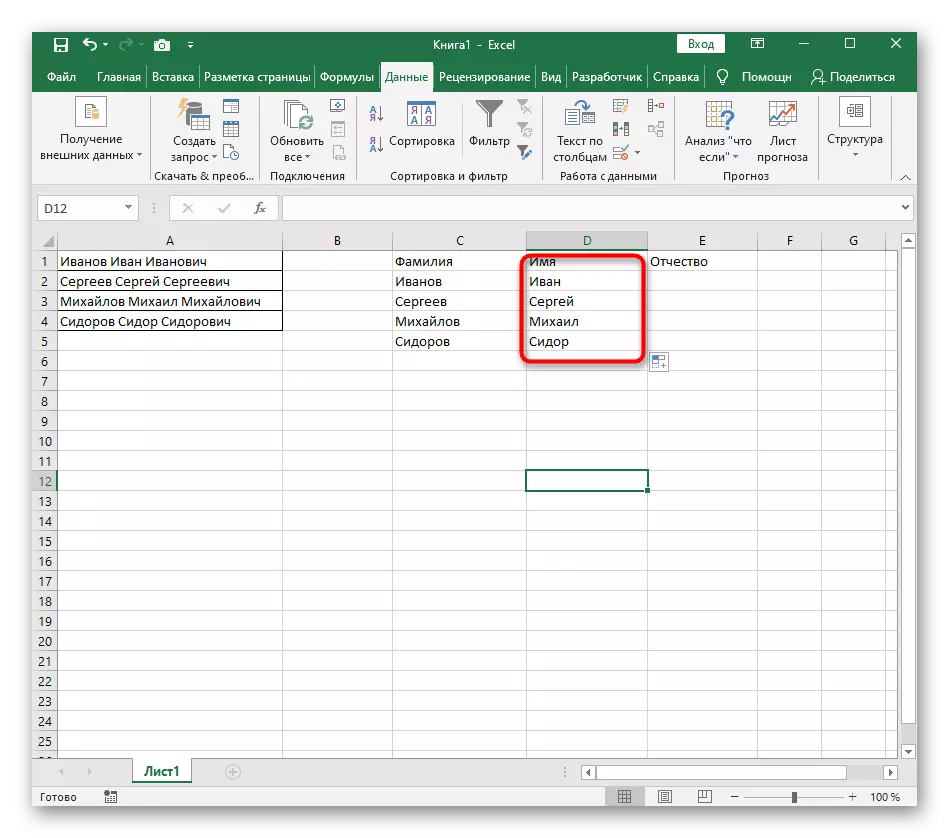
Формула је испала велике, а не да сви корисници тачно разумеју како то функционише. Чињеница је да морам да тражим линију коју сам морао да користим неколико функција које одређују почетне и коначне положаје размака, а затим је један симбол одузео од њих тако да су приказани ови већина празнина. Као резултат тога, формула је ово: = Пстр (А1; Сеарцх (""; А1) +1; Тражи (""; А1; Сеарцх (""; А1) +1) -Поиск (""; А1) - 1). Користите га као пример, замењујући број ћелије са текстом.
Корак 3: Одвајање треће речи
Последњи корак нашег упутства подразумева подјелу треће речи, што изгледа на исти начин као што се то догодило са првим, али општа се формула мало мења.
- У празној ћелији, за локацију будућег текста, напишите = Расхесимв (и идите на аргументе ове функције.
- Као текст, наведите ћелију са натписом за одвајање.
- Ово време Помоћна функција за проналажење речи назива се ДЛСТР (А1), где је А1 иста ћелија са текстом. Ова функција одређује број знакова у тексту, а ми ћемо остати само прикладни.
- Да бисте то учинили, додајте -ПОИСК () и идите на уређивање ове формуле.
- Унесите већ познату структуру да бисте претражили први сепаратор у низу.
- Додајте још једну потрагу за почетном положајем ().
- Наведите је исту структуру.
- Повратак на претходну формулу за претрагу.
- Додајте +1 на почетни положај.
- Дођите до корена формуле расцессв и проверите да ли је резултат правилно приказан, а затим потврдити промене. Комплетна формула у овом случају изгледа = працемир (А1; ДЛСТР (А1) -ПОИСК (""; А1; ПРЕТРАЖИ (""; А1) +1)).
- Као резултат тога, у следећем снимку екрана видите да су све три речи правилно раздвојене и у њиховим се ступовима. За то је било потребно користити разне формуле и помоћне функције, али омогућава вам динамички проширење стола и не брините да сваки пут поново морате да поделите текст поново. Ако је потребно, једноставно проширите формулу тако што ћете га померати тако да се следеће ћелије аутоматски утичу.